Por qué necesita calibrar su monitor
Si hay algo seguro acerca de las fotos en Internet, es que nadie está viendo exactamente lo mismo que tú. En general, la mayoría de las pantallas son demasiado brillantes y tienen el color predeterminado con el que se envía el monitor. Algunos son geniales, otros no tanto. A medida que el monitor envejece, estos colores también cambian. Es más un problema con los monitores de bombillas más antiguos y menos con los LED, pero aún así estos colores cambian con el tiempo.
También está la cuestión de la coincidencia de impresión. Si alguna vez ha impreso (si no lo ha hecho, se lo está perdiendo) y no está satisfecho con la impresión, es posible que su pantalla lo esté engañando cuando está editando.
Hay una manera de hacer que su pantalla tenga un estándar conocido, y hacer esto significa que sabe que tiene un buen color y brillo representativos en su pantalla, y que ha dado un paso hacia mejores impresiones. Esta es la calibración de la pantalla o del monitor.

¿Qué es la calibración del monitor?
Para calibrar su pantalla, necesita un dispositivo similar a un disco que se coloca en su pantalla y mide el color que se muestra. Esto se llama espectrofotómetro. Es solo un nombre para lo que hace:foto =luz, espectro =de espectro que significa una gama de colores y metro =medir. Entonces mide el color de la luz. No se preocupe, no necesita comprar uno de estos específicamente y combinar el software con él, vienen como kits, con el software necesario incluido.
¿Qué necesita para hacerlo?
Algunos ejemplos de los kits de calibración de pantalla incluyen X-Rite i1 Display Pro (que es lo que tengo), Spyder Pro y Color Munki. El proceso para cada uno es similar y bastante sencillo. Primero instalas el software y lo ejecutas. A continuación, conecta el dispositivo. Inicialmente, debe decidir la configuración, pero generalmente se sugieren las correctas. Por lo general, estos tienen un brillo de 120 cd/m2 o menos, D65 o Native para Illuminant y 2.2 para Gamma. Al principio, es posible que deba configurar el brillo y el contraste del monitor a través del menú del propio monitor. Finalmente, deje que el software se ejecute y creará un perfil automáticamente al final. Una cosa que es crítica es que necesita tener su monitor encendido por un tiempo antes de comenzar la calibración. El monitor tarda hasta 30 minutos en asentarse.
¿Cómo se realiza la calibración del monitor?
Veamos esto usando el software suministrado con i1DisplayPro, i1 Profiler. Esta es la pantalla que ve al inicio (después de registrar el producto).
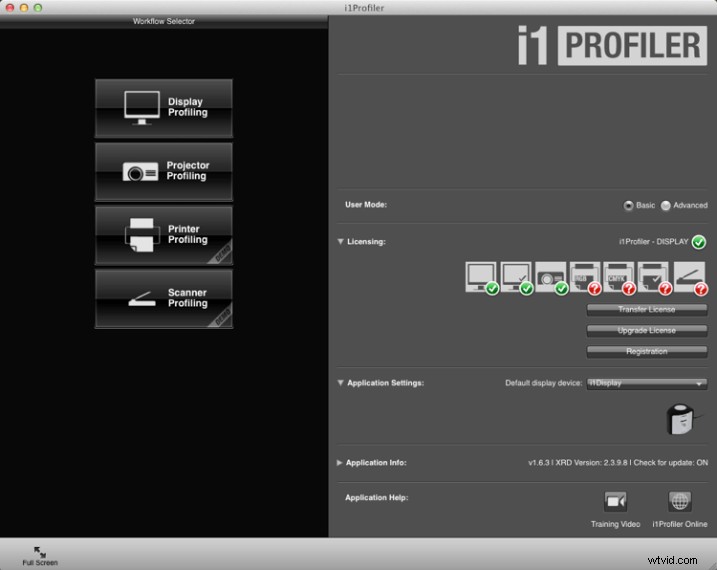
Haga clic en Mostrar perfiles para comenzar. El software detecta su tipo de pantalla automáticamente y aplica los valores predeterminados recomendados para la pantalla. Presiona Siguiente (abajo).
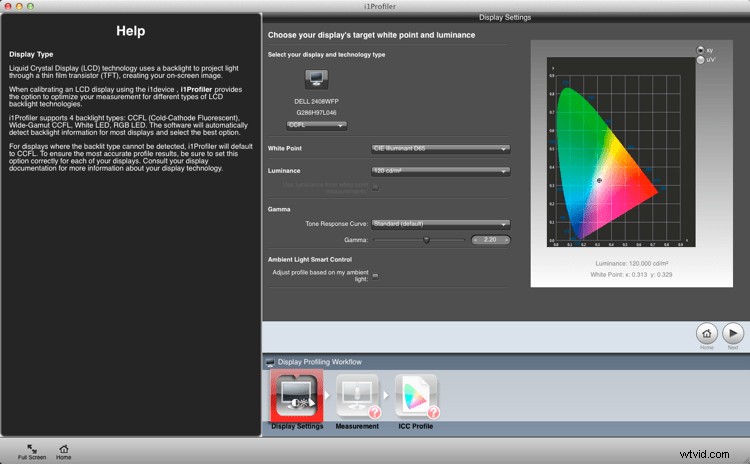
Ahora está en la pantalla Medición (abajo). Elija la opción manual para el brillo y el contraste de la pantalla. Los mosaicos de colores que ve a la derecha son los colores que parpadearán en la pantalla mientras se ejecuta la calibración. Haga clic en el botón Siguiente para comenzar.
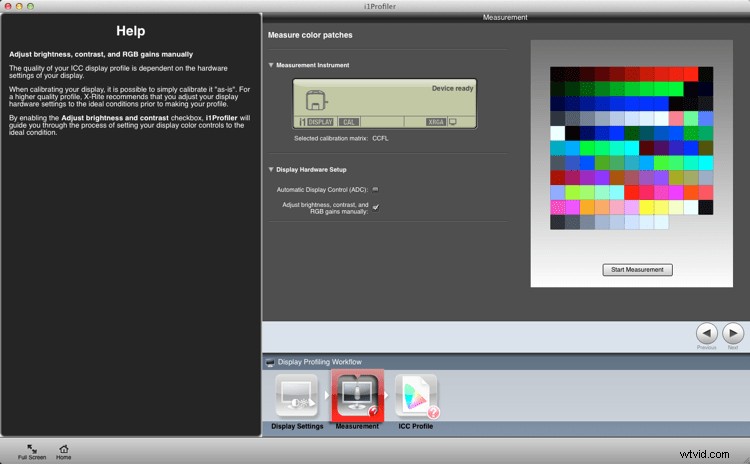
La siguiente figura a continuación es una versión recortada de la pantalla que verá. Coloque el dispositivo en la pantalla como se indica. Presione 'Aceptar' para continuar.
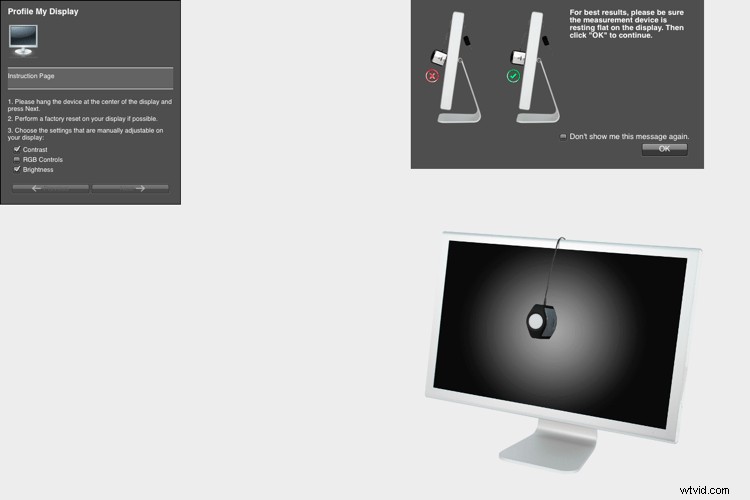
Utilice los controles de su monitor para obtener la configuración de brillo correcta (consulte a continuación) para el perfil. Haga clic en Siguiente cuando sea correcto. La pantalla recorrerá la serie de colores vistos como mosaicos más atrás. A medida que se muestra cada mosaico, toda la pantalla cambia a ese color. Esto toma alrededor de dos minutos.
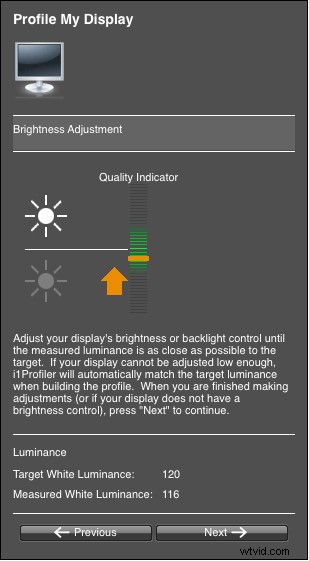
Apague el dispositivo y configúrelo para luz ambiental, incluso si no usa esta función.
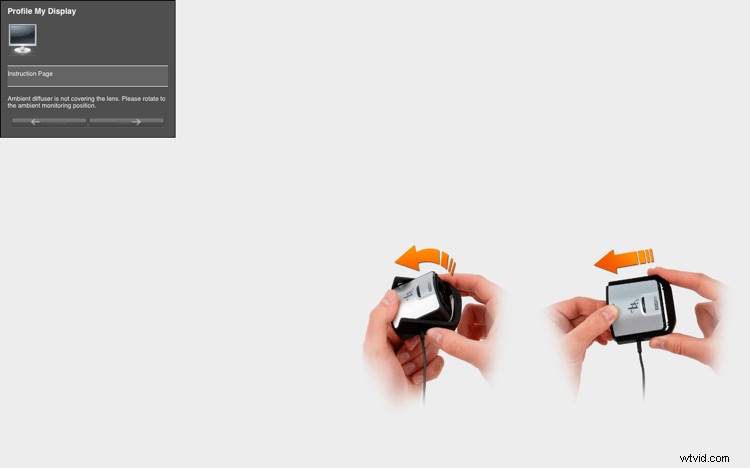
Los mosaicos ahora muestran una vista de antes y después de los cambios de color del perfil. Haga clic en siguiente.
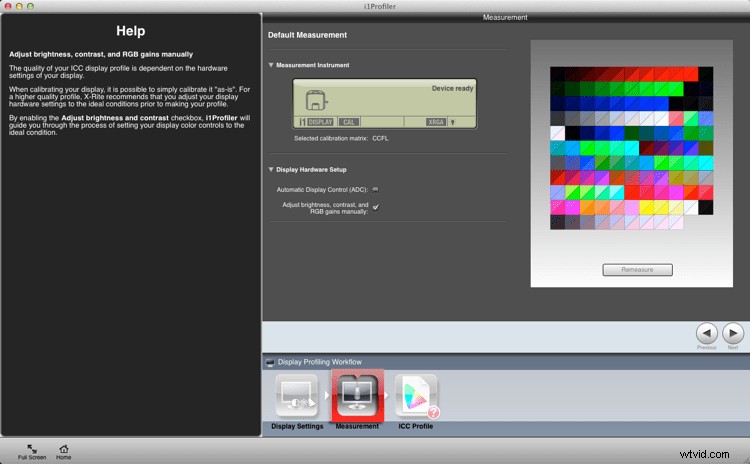
Haga clic en Crear y guardar perfil para crear un nuevo perfil de monitor.

Una vez hecho el perfil, puede hacer una comparación usando los gráficos de prueba en la pantalla.
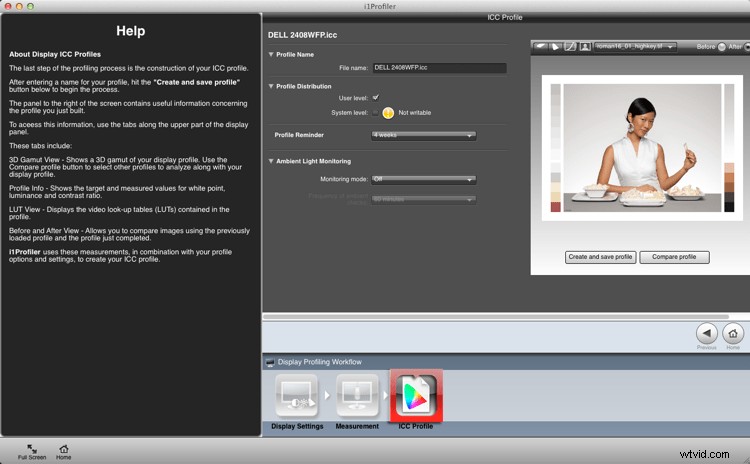
Resumen y preguntas
Eso es todo. Estás listo. Lightroom, Photoshop y los navegadores con administración de color como Safari usarán este perfil cuando vea imágenes, lo que le permitirá editar y procesar imágenes con la mejor reproducción de color. Idealmente, debe realizar esta calibración al menos una vez al mes para obtener el mejor color. También ha dado sus primeros pasos en la gestión del color sin saberlo; probablemente el más importante.
¿Tienes alguna pregunta sobre este proceso? ¿Lo has probado? ¿Tuviste alguna dificultad? Si usa un dispositivo similar, ¿cuál? ¿Ha tenido buen éxito con él? Comparta los comentarios a continuación.
